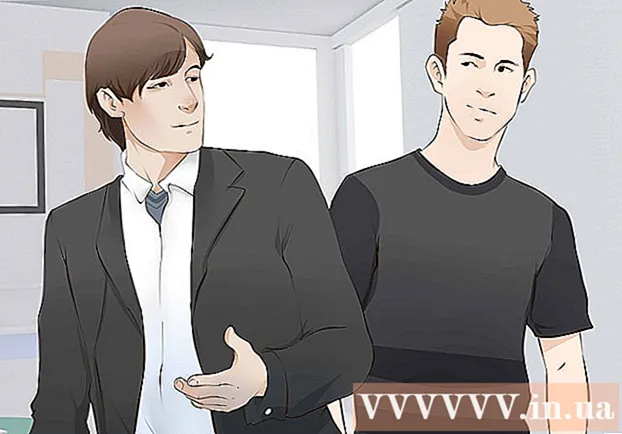Հեղինակ:
Peter Berry
Ստեղծման Ամսաթիվը:
14 Հուլիս 2021
Թարմացման Ամսաթիվը:
23 Հունիս 2024
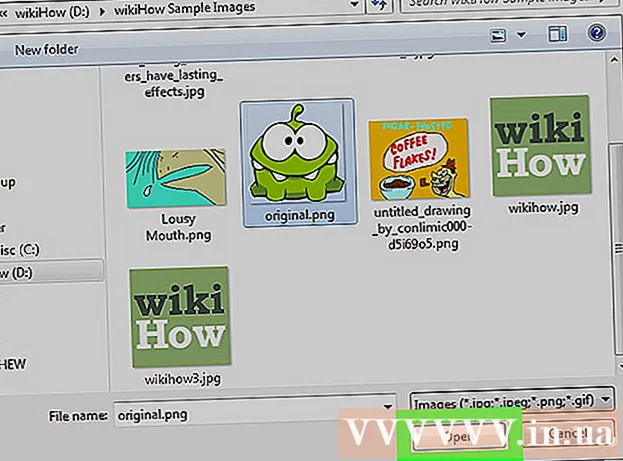
Բովանդակություն
Այս wikiHow- ը ձեզ սովորեցնում է, թե ինչպես emoji (emoji) վերբեռնել Discord սերվերներում Windows կամ macOS համակարգչից:
Քայլեր
Բաց տարաձայնություն Դիմումն ունի կապույտ ծովախեցգետնի պատկեր: Եթե Windows- ով եք, ապա ծրագիրը կգտնեք Windows ընտրացանկում: Mac- ի վրա նայեք Dock կամ Launchpad բարում:

Ընտրեք սերվեր: Սերվերները նշված են էկրանի ձախ կողմի երկայնքով: Ձեր վերբեռնած հուզապատկերները կարող են օգտագործվել միայն ձեր նախընտրած սերվերում:
Կտտացրեք պատկերի կոճակը ☰ էկրանի վերևի մոտ, սերվերի անվան աջ կողմում:

Կտտացրեք մի տարբերակի Սերվերի կարգավորում (Սերվերի պարամետրեր) ձախ սյունակում:
Կտտացրեք իրը զմայլիկ գտնվում է նաև ձախ սյունակում:

Կտտացրեք կոճակը Վերբեռնեք Emoji- ն (Վերբեռնեք զմայլիկը) կապույտ գույնով ՝ էկրանի վերևի աջ անկյունում:
Ընտրեք պատկերակ վերբեռնելու համար: Լավագույն արդյունքների համար ընտրեք 128 x 128 պիքսել կամ ավելի մեծ լուսանկարներ: Բեռնումից հետո պատկերը կվերականգնվի 32 x 32 պիքսել:
- Դուք կարող եք զմայլիկներ ստեղծել ցանկացած պատկերից, Imoji- ի և Bitmoji- ի նման անվճար ծրագրերից կամ PiZap- ի նման առցանց գործիքից:
- Պատվերով emoji- ները կարող են օգտագործվել միայն ձեր վերբեռնած սերվերի վրա: Եթե վերբեռնեք emoji, որը ներբեռնել եք մեկ այլ Discord սերվերից, ապա կհայտնվի սխալի հաղորդագրություն:
Սեղմել Բաց (Բաց) լավ Խնայել (Խնայել): Ձեր զմայլիկները կբեռնվեն Discord սերվերում:
- Մեկ սերվերի համար կարող եք վերբեռնել մինչև 50 զմայլիկ:
- Discord- ը կկազմակերպի ձեր հարմարեցված զմայլիկները սերվերի կողմից, այնպես որ հեշտ է գտնել: